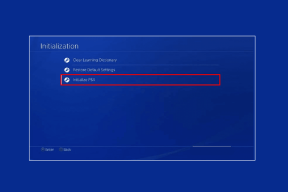I 7 migliori modi per correggere il Wi-Fi disattivato su Android
Varie / / April 02, 2023
Sebbene disponiamo di velocità Internet 5G elevate sui nostri telefoni Android, la maggior parte preferisce ancora una solida connessione Wi-Fi per installare il nuovo software di sistema, aggiornare le appe scarica i prossimi programmi TV o film su Netflix. Ma potrebbe confonderti quando il sistema disabilita la funzione Wi-Fi sul tuo telefono Android. Ecco i modi migliori per correggere il Wi-Fi disattivato su Android.

Sei tornato a utilizzare i dati mobili sul tuo telefono Android. Ma solo poche persone hanno dati cellulari illimitati sul proprio telefono. Prima che il tuo operatore ti stordisca con una bolletta mensile elevata, utilizza i trucchi seguenti per correggere il Wi-Fi disattivato su Android.
1. Riavvia il tuo telefono Android
A volte, un semplice riavvio risolve i problemi di connettività sui telefoni Android. Puoi continuare a premere contemporaneamente i pulsanti di accensione e di aumento del volume e selezionare "Riavvia" dal menu a comparsa. Puoi accedere allo stesso anche dal centro notifiche.
Passo 1: Scorri verso il basso dalla parte superiore della schermata iniziale di Android per aprire il menu di commutazione rapida.
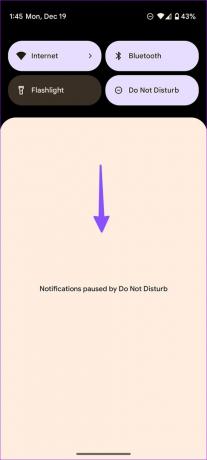
Passo 2: Scorri di nuovo verso il basso e seleziona il pulsante di accensione.

Passaggio 3: Tocca Riavvia e riprova a connetterti a una rete Wi-Fi.
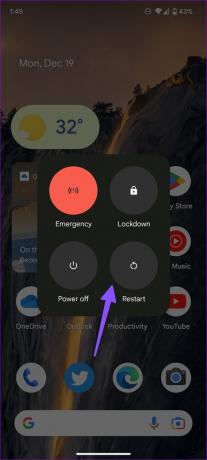
2. Ripristina connessione di rete
Puoi abilitare temporaneamente la modalità aereo e disabilitarla per ripristinare la connessione di rete su un telefono Android. Quando si attiva la modalità aereo, il sistema sospende tutte le connessioni di rete in entrata e in uscita.
Passo 1: Scorri verso il basso dalla schermata principale e attiva la modalità aereo.
Passo 2: Spegnilo dopo un paio di secondi.

3. Ripristina impostazioni di rete
I problemi di rete sul tuo telefono Android possono portare a un problema di disattivazione del Wi-Fi. Hai la possibilità di ripristinare le impostazioni di rete e ricominciare da capo. Prima di seguire i passaggi seguenti, scopri le implicazioni di ripristinare le impostazioni di rete.
Quando ripristini le impostazioni di rete, il sistema elimina tutte le reti Wi-Fi salvate, i profili Bluetooth e le connessioni VPN. Segui i passaggi seguenti.
Passo 1: Scorri verso l'alto dalla schermata iniziale e apri il cassetto delle app.
Passo 2: Apri Impostazioni.

Passaggio 3: Scorri fino a Sistema.

Passaggio 4: Apri Ripristina opzioni.

Passaggio 5: Seleziona "Ripristina Wi-Fi, cellulare e Bluetooth" dal seguente menu.
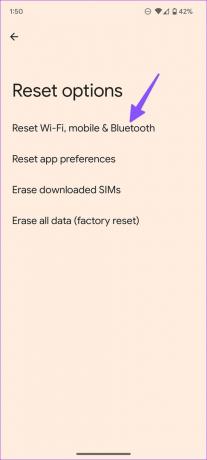
Passaggio 6: Conferma la tua decisione.

Puoi riavviare il tuo telefono Android (fai riferimento al primo trucco) e tentare la fortuna con una connessione Wi-Fi.
Molti si sono lamentati del Wi-Fi disattivato anche sui loro telefoni Samsung Galaxy. Samsung utilizza un'app Impostazioni diversa rispetto all'opzione Android di serie. I passaggi per ripristinare le impostazioni di rete differiscono su un telefono Galaxy.
Passo 1: Apri Impostazioni sul tuo telefono Samsung Galaxy.
Passo 2: Scorri fino a "Gestione generale".
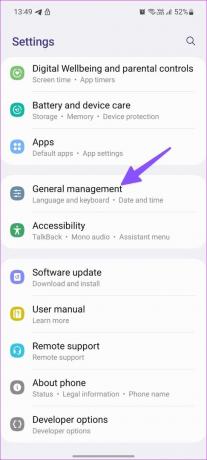
Passaggio 3: Seleziona Ripristina e tocca Ripristina impostazioni di rete.


4. Resettare tutte le impostazioni
Se il metodo sopra non funziona per ripristinare la connettività Wi-Fi sul tuo telefono Android, è il momento di ripristinare tutte le impostazioni.
Nota: Utilizzeremo l'interfaccia utente Samsung One negli screenshot poiché l'app Impostazioni stock non offre un'opzione per ripristinare tutte le impostazioni.
Passo 1: Apri Gestione generale in Impostazioni Android (fai riferimento ai passaggi precedenti).
Passo 2: Seleziona Reimposta.

Passaggio 3: Tocca Ripristina tutte le impostazioni e conferma la tua decisione.


5. Verificare la presenza di danni fisici
Hai lasciato cadere di recente il tuo telefono Android? Il Wi-Fi potrebbe disattivarsi sul tuo telefono Android a causa di danni fisici. Devi cercare eventuali danni gravi al tuo telefono. Non hai altra scelta che visitare il centro di assistenza più vicino per farlo controllare da professionisti.
6. Aggiorna il sistema operativo Android
La maggior parte dei produttori di telefoni Android rilascia frequenti patch di sicurezza e aggiornamenti del sistema operativo per aggiungere nuove funzionalità e correggere bug. Il Wi-Fi disattivato su Android potrebbe essere dovuto a una versione difettosa del sistema operativo da parte dell'azienda. Di solito, sono pronti a risolvere problemi così evidenti. Puoi installare qualsiasi aggiornamento in sospeso sul tuo telefono e iniziare a utilizzare il Wi-Fi senza problemi.
Passo 1: Apri Impostazioni sul tuo telefono Android.
Passo 2: Scorri fino a Sistema.

Passaggio 3: Apri Aggiornamento di sistema.
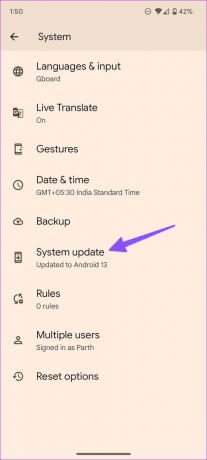
Passaggio 4: Scarica e installa l'ultimo sistema operativo Android.
7. Ripristino delle impostazioni di fabbrica del telefono Android
Se nessuno dei trucchi funziona, è il momento di compiere passi estremi. Devi ripristinare le impostazioni di fabbrica del tuo Android. Ma prima, esegui un backup dei dati prima di seguire i passaggi seguenti. Perché questi passaggi elimineranno tutti i dati, gli account salvati e le app installate dal tuo telefono.
Passo 1: Vai a Ripristina opzioni in Impostazioni Android (fai riferimento ai passaggi precedenti).
Passo 2: Seleziona Cancella tutti i dati e conferma lo stesso.

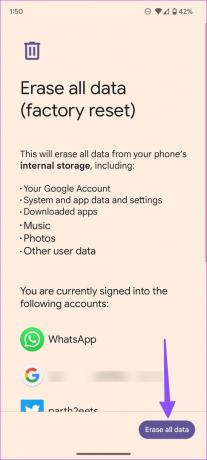
Risolvi i problemi Wi-Fi su Android
Il Wi-Fi disattivato su Android può confonderti. A volte si traduce anche in esperienze spiacevoli. Quale trucco ha funzionato per te? Condividi le tue scoperte nei commenti qui sotto.
Ultimo aggiornamento il 19 dicembre 2022
L'articolo di cui sopra può contenere link di affiliazione che aiutano a supportare Guiding Tech. Tuttavia, ciò non pregiudica la nostra integrità editoriale. Il contenuto rimane imparziale e autentico.
Scritto da
Parth Shah
Parth ha precedentemente lavorato presso EOTO.tech coprendo notizie tecnologiche. Attualmente lavora come freelance presso Guiding Tech scrivendo di confronto tra app, tutorial, suggerimenti e trucchi software e si tuffa in profondità nelle piattaforme iOS, Android, macOS e Windows.